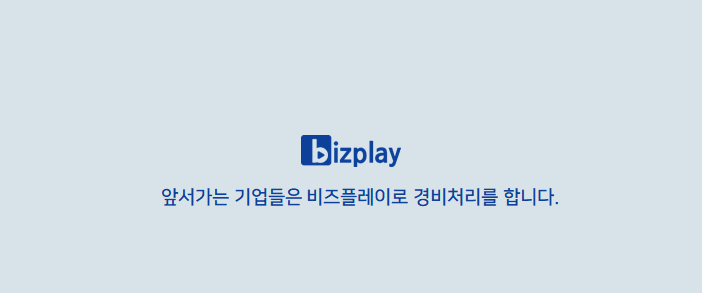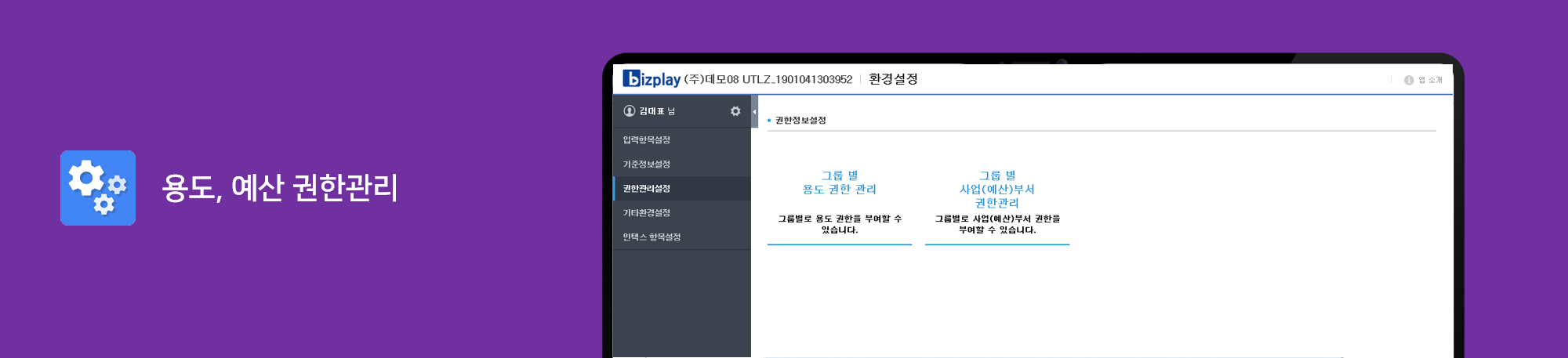
비즈플레이 환경설정APP 에서 제공하고 있는 입력항목에 대한 권한을 설정하는 방법에 대해서 알아봅니다.
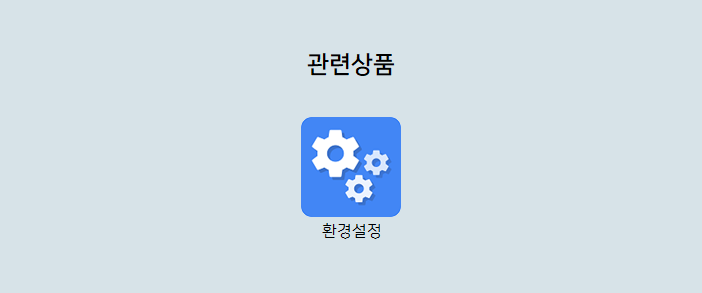
그룹 별로 권한을 부여하기
비즈플레이는 27개의 입력항목을 용도 별로 사용할 수 있게끔 제공하여 회사의 경비사용 규정에 맞추어서 자유롭게 사용할 수 있게 제공되고 있습니다. 이 중에 용도, 사업(예산)부서는 회사의 예산 및 경비사용 통제에 따라서 직원 별 또는 부서 별로 접근을 제한하기도 하는데 비즈플레이에서는 그룹별 정책을 설정하여 권한관리가 가능합니다.
아래의 경우에 사용할 수 있습니다.
- 영업부서만 대외활동비 선택이 가능하게 권한을 부여하기
- A 프로젝트 예산에 대해서 홍길동 직원의 권한 부여가 필요할 때
A. 용도 별 권한 설정하기
A-1. 권한 그룹 만들기
먼저 권한 생성을 위한 그룹을 만들어야 합니다. 권한관리는 이 그룹 단위로 설정이 가능합니다.
- 환경설정APP 을 클릭하여 실행합니다.
- 권한관리설정 > 그룹 별 용도권한 관리 를 클릭합니다.
- 등록 버튼을 클릭합니다.
- 권한을 부여할 그룹 단위의 명칭을 입력합니다.
예) 총괄그룹, 접대비그룹, A사업장그룹 등 저장 버튼을 클릭하여 내용을 저장합니다.
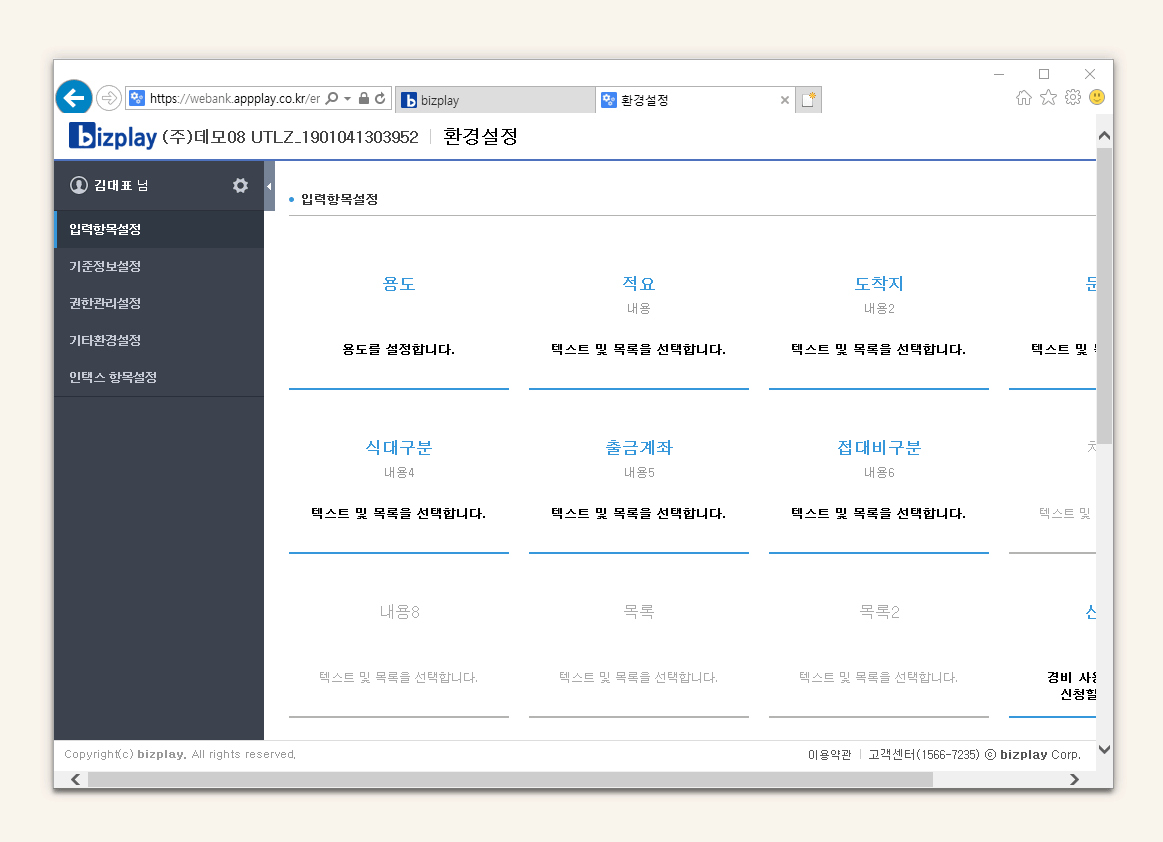
A-2. 권한 그룹에 용도를 추가하기
등록한 권한에 조회가 가능한 용도를 선택하여 추가합니다.
- 환경설정APP 을 클릭하여 실행합니다.
- 권한관리설정 > 그룹 별 용도권한 관리 를 클릭합니다.
- 권한을 부여할 그룹명 우측 끝에 있는 용도+ 버튼을 클릭합니다.
- 권한을 부여할 용도를 좌측에서 우측으로 선택하여 이동합니다.
- 저장 버튼을 클릭합니다.
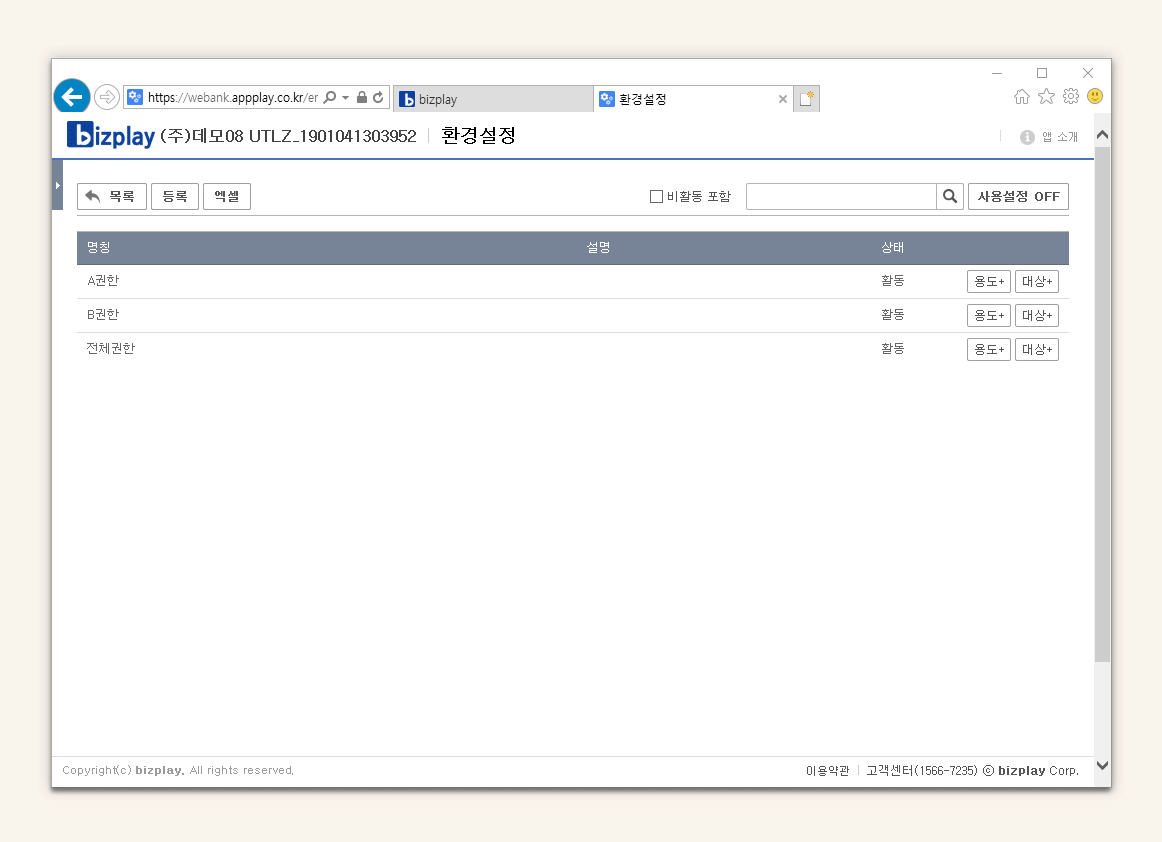
A-3. 권한 그룹에 대상을 추가하기
등록한 권한에 조회가 가능한 대상을 선택하여 추가합니다. 대상은 직원 또는 부서로도 지정이 가능합니다.
- 환경설정APP을 클릭하여 실행합니다.
- 권한관리설정 > 그룹 별 용도권한 관리 를 클릭합니다.
- 권한을 부여할 그룹명 우측 끝에 있는 대상+ 버튼을 클릭합니다.
- 좌측 상단에 직원, 부서 를 변경하여 대상을 추가할 수 있습니다.
- 권한을 부여할 대상을 좌측에서 우측으로 선택하여 이동합니다.
- 저장 버튼을 클릭합니다.
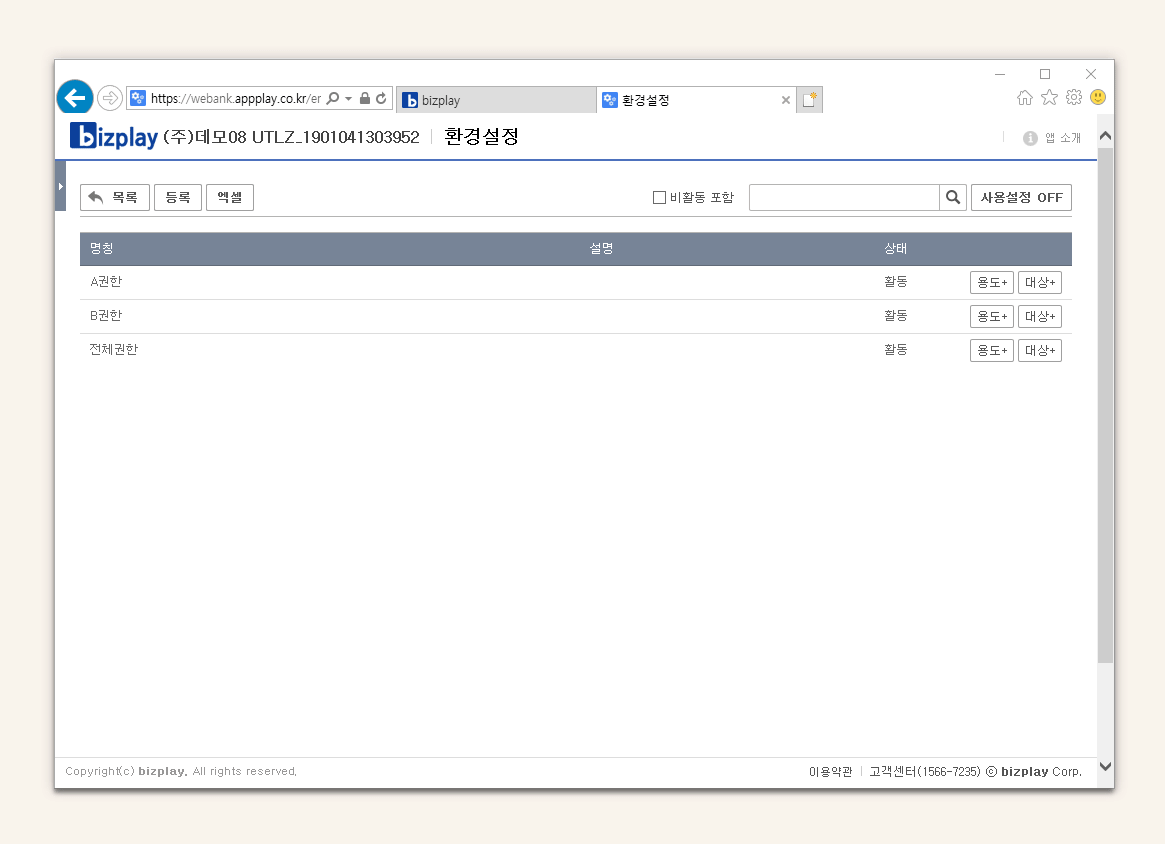
그룹권한에 직원 대상을 추가합니다.
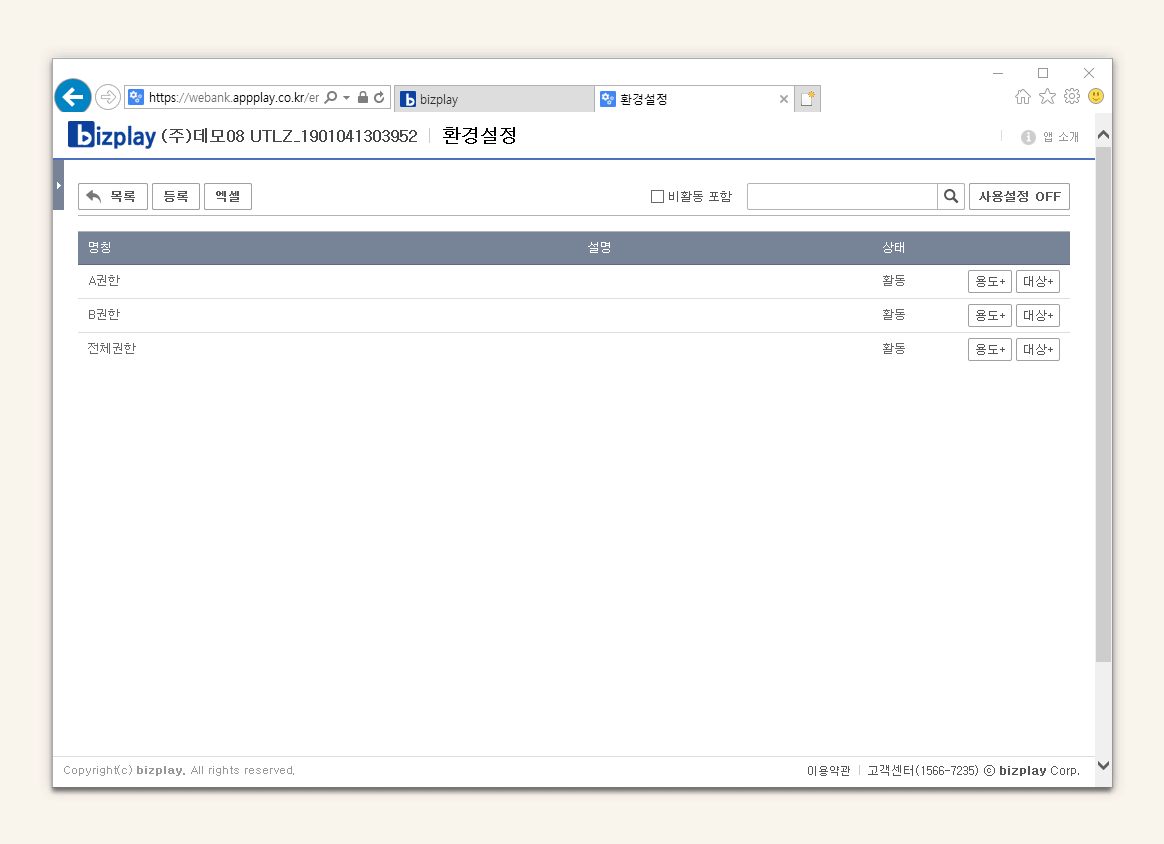
그룹권한에 부서 대상을 추가할 수 있습니다. 부서를 추가하면 부서이동에도 권한을 재설정할 필요가 없습니다.
A-4. 사용설정을 ON으로 변경하여 적용을 완료하기
설정을 완료하였으면, 사용설정을 ON으로 변경합니다.
- 환경설정APP 을 클릭하여 실행합니다.
- 권한관리설정 > 그룹 별 용도권한 관리 를 클릭합니다.
- 우측 상단의 사용설정OFF 를 클릭하여 ON 으로 변경합니다.
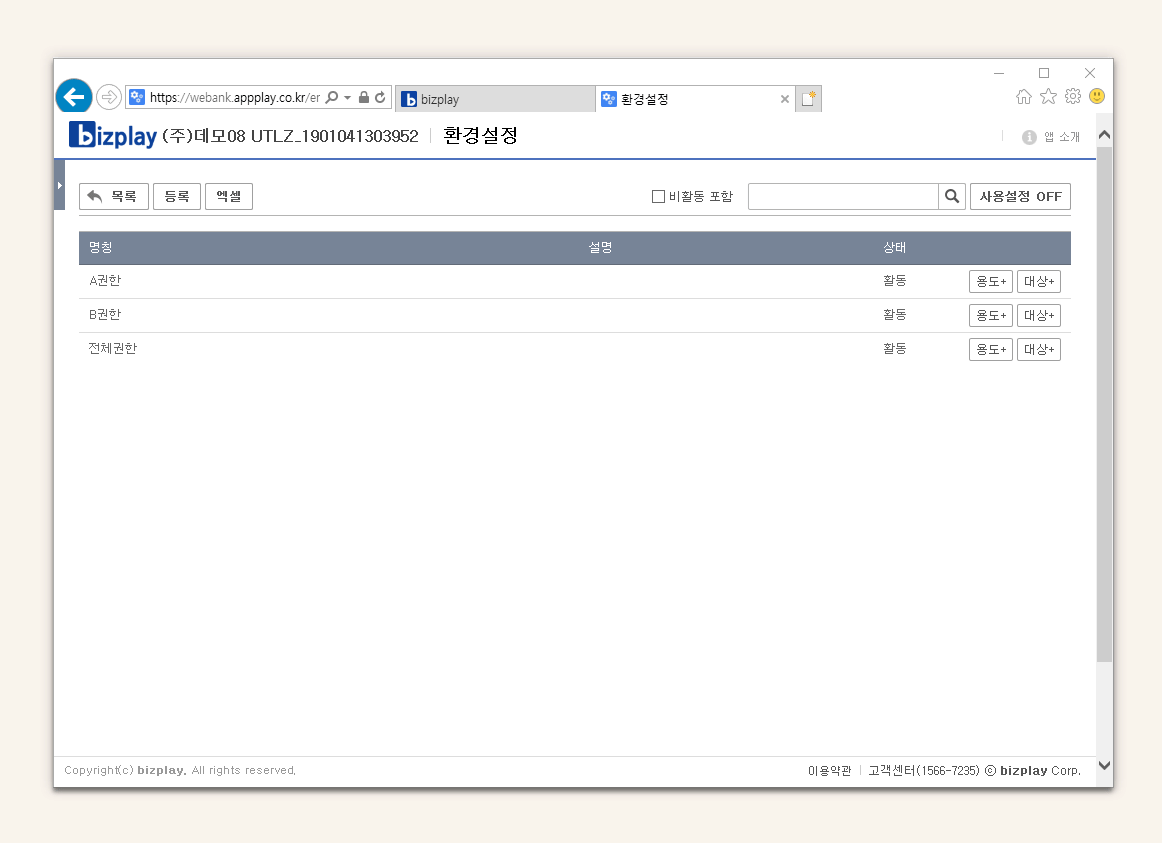
💡 사용설정 ON 후에는 권한에 추가가 되지 않은 직원은 용도가 보이지 않을 수 있으니 설정을 변경한 후 ON으로 변경해주세요
A-5. 👍설정 후 영수증 작성하기
영수증을 작성할 때 권한에 부여된 용도만 리스트에 보여집니다.
(영수증 작성하기, 지출결의서 작성하기, 모바일도 동일하게 적용됩니다)
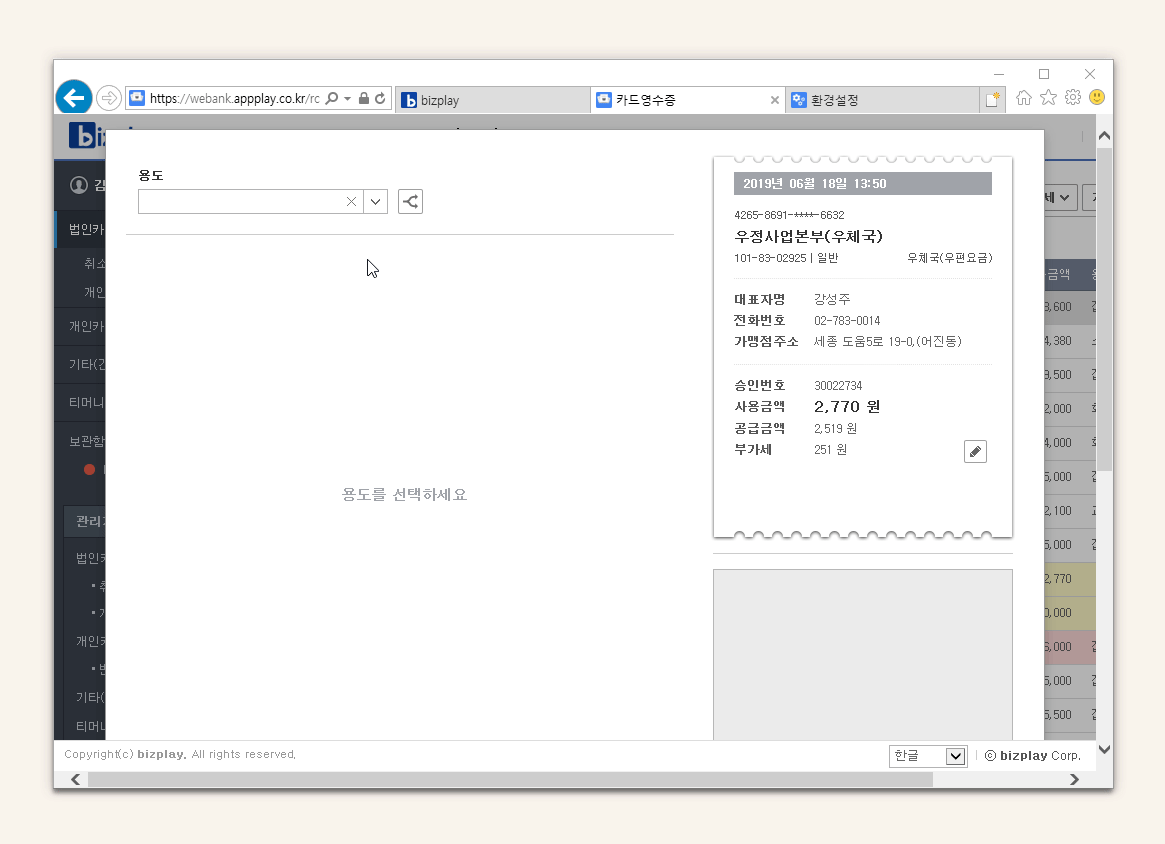
직원이 영수증에 경비를 작성할 때 권한에 부여된 용도만 리스트에 보여집니다.
B.사업(예산)부서 별 권한 설정하기
B-1. 권한 그룹 만들기
먼저 권한 생성을 위한 그룹을 만들어야 합니다. 권한관리는 이 그룹 단위로 설정이 가능합니다.
- 환경설정APP 을 클릭하여 실행합니다.
- 권한관리설정 > 그룹 별 사업(예산)부서권한 관리 를 클릭합니다.
- 등록 버튼을 클릭합니다.
- 권한을 부여할 그룹 단위의 명칭을 입력합니다.
예) 총괄그룹, A프로젝트, 영업본부 - 저장 버튼을 클릭하여 내용을 저장합니다.
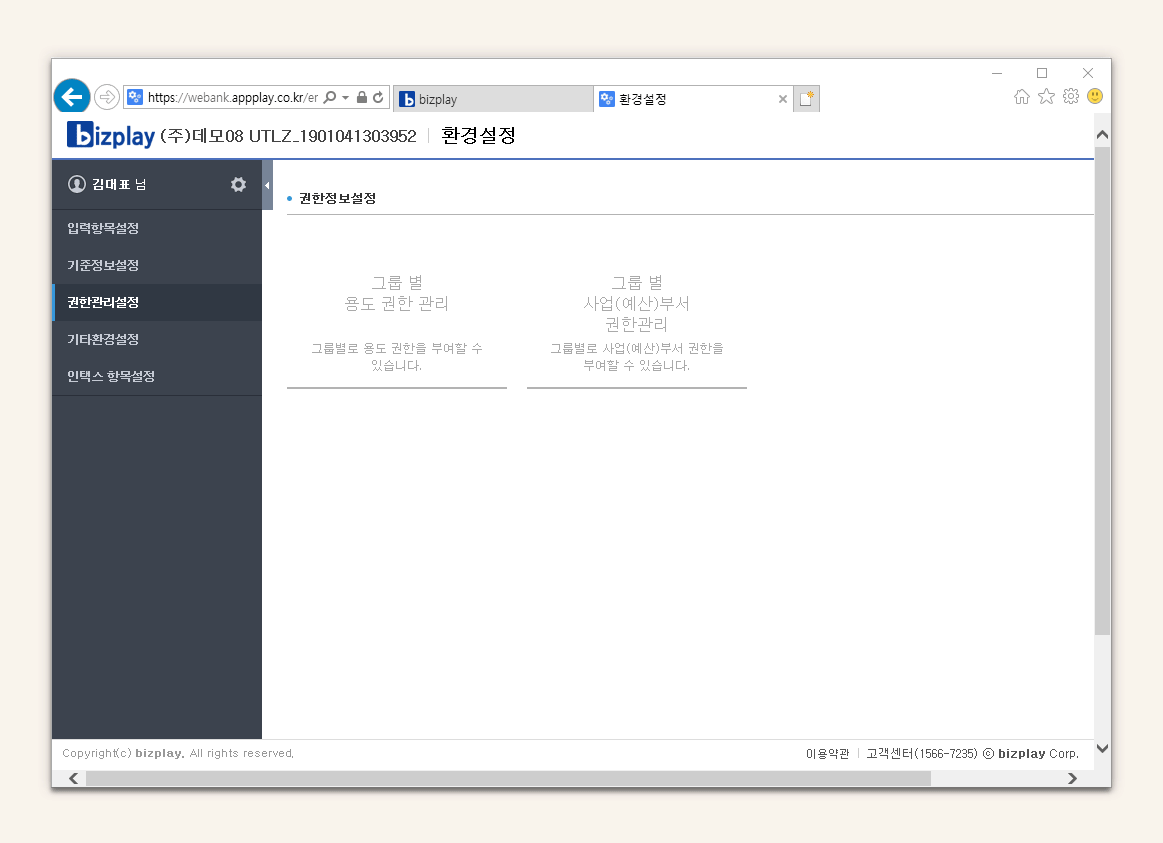
B-2. 권한 그룹에 예산부서를 추가하기
등록한 권한에 조회가 가능한 예산부서를 선택하여 추가합니다.
- 환경설정APP 을 클릭하여 실행합니다.
- 권한관리설정 > 그룹 별 사업(예산)부서 권한 관리 를 클릭합니다.
- 권한을 부여할 그룹명 우측 끝에 있는 예산+ 버튼을 클릭합니다.
- 권한을 부여할 용도를 좌측에서 우측으로 선택하여 이동합니다.
- 저장 버튼을 클릭합니다.
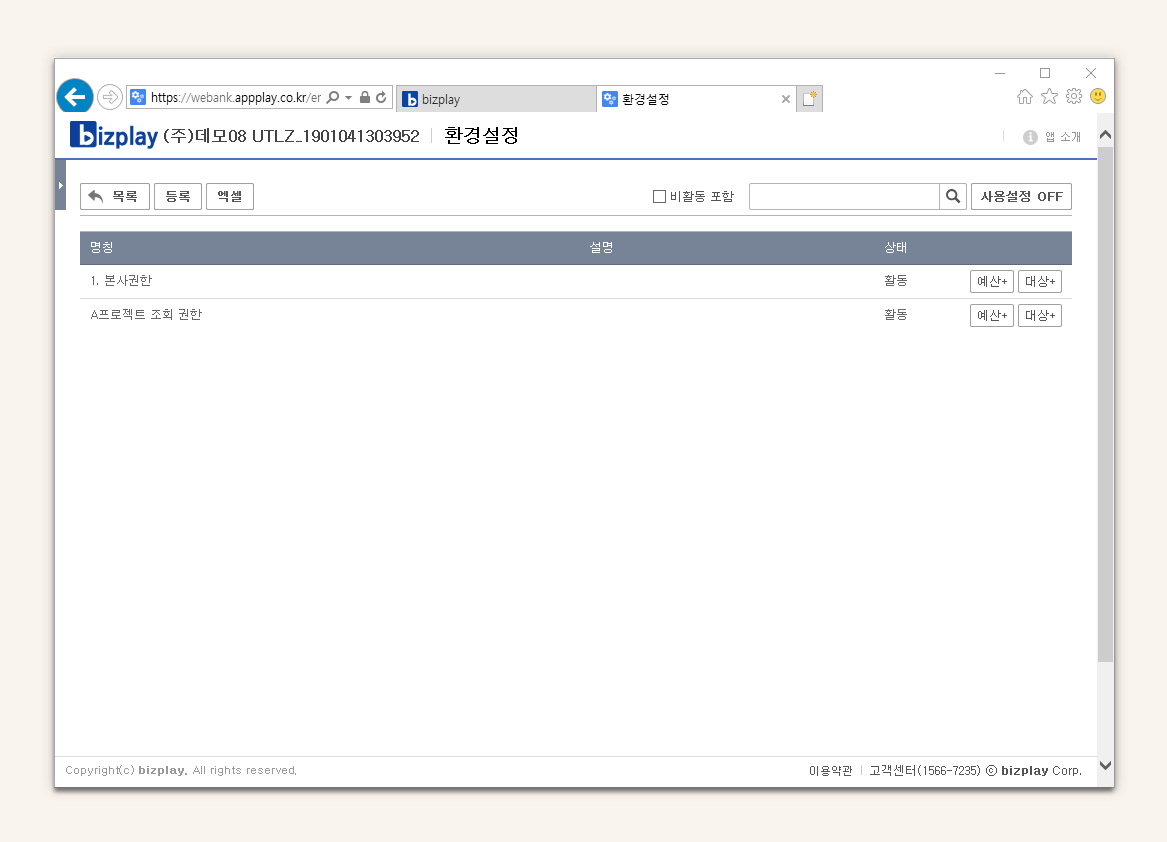
B-3. 권한 그룹에 대상을 추가하기
등록한 권한에 조회가 가능한 대상을 선택하여 추가합니다. 대상은 직원 또는 부서로도 지정이 가능합니다.
- 환경설정APP 을 클릭하여 실행합니다.
- 권한관리설정 > 그룹 별 사업(예산)부서 권한 관리 를 클릭합니다.
- 권한을 부여할 그룹명 우측 끝에 있는 대상+ 버튼을 클릭합니다.
- 좌측 상단에 직원, 부서 를 변경하여 대상을 추가할 수 있습니다.
- 권한을 부여할 대상을 좌측에서 우측으로 선택하여 이동합니다.
- 저장 버튼을 클릭합니다.
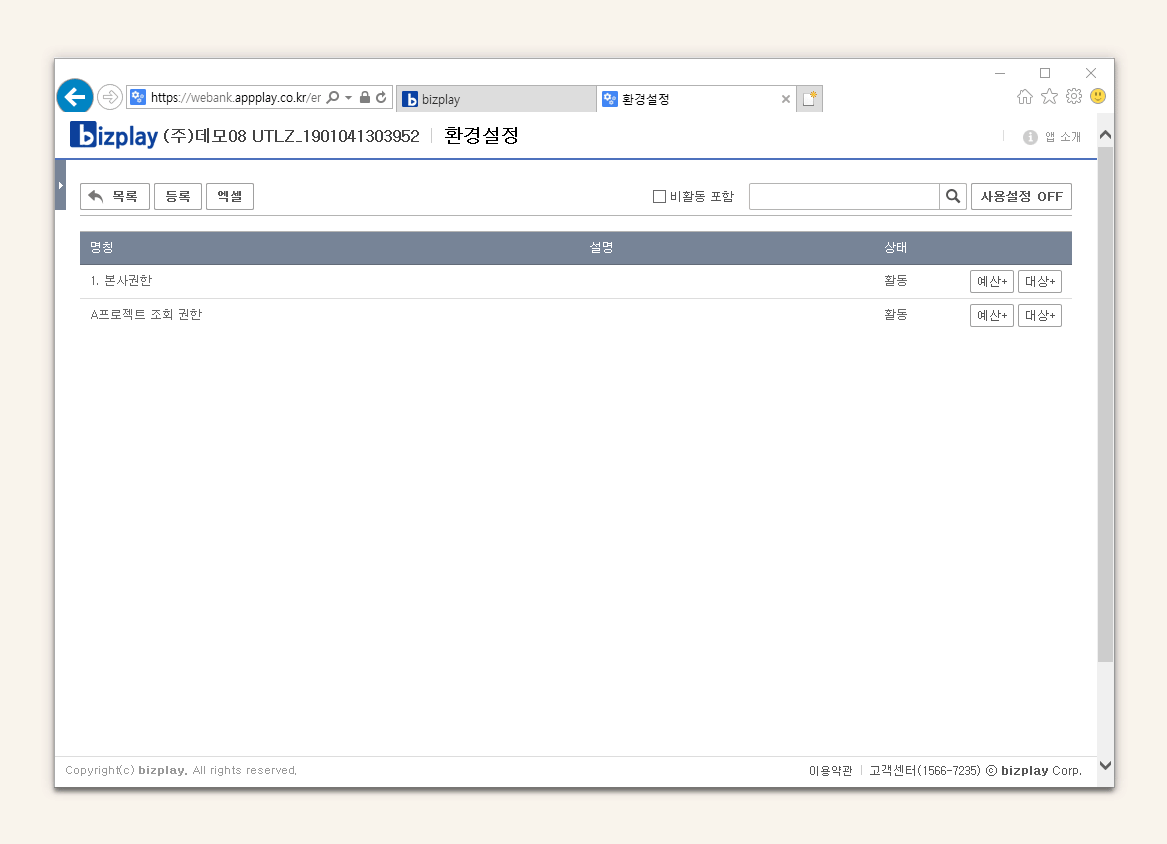
그룹권한에 직원 대상을 추가합니다.
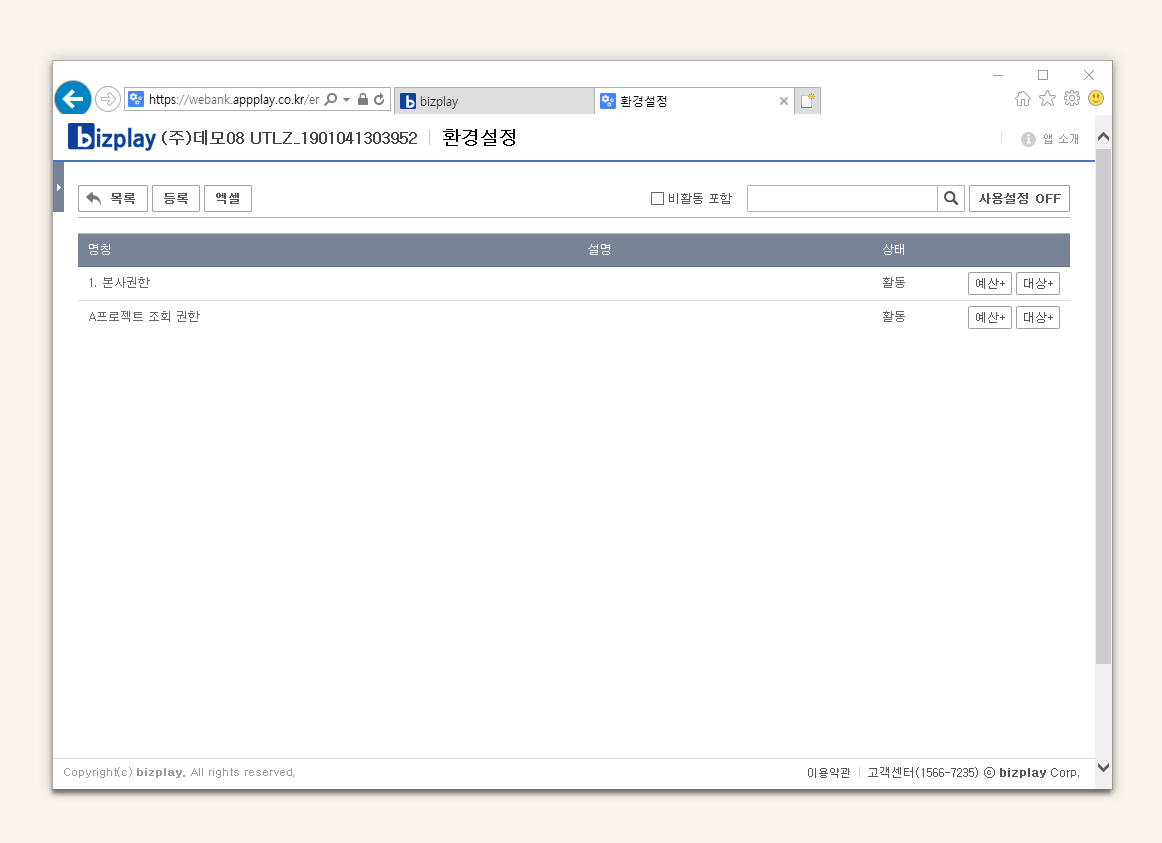
그룹권한에 부서 대상을 추가할 수 있습니다. 부서를 추가하면 부서이동에도 권한을 재설정할 필요가 없습니다.
B-4. 사용설정을 ON으로 변경하여 적용을 완료합니다.
설정을 완료하였으면, 사용설정을 ON으로 변경합니다.
- 환경설정APP 을 클릭하여 실행합니다.
- 권한관리설정 > 그룹 별 사업(예산)부서 권한 관리 를 클릭합니다.
- 우측 상단의 사용설정OFF를 클릭하여 ON 으로 변경합니다.
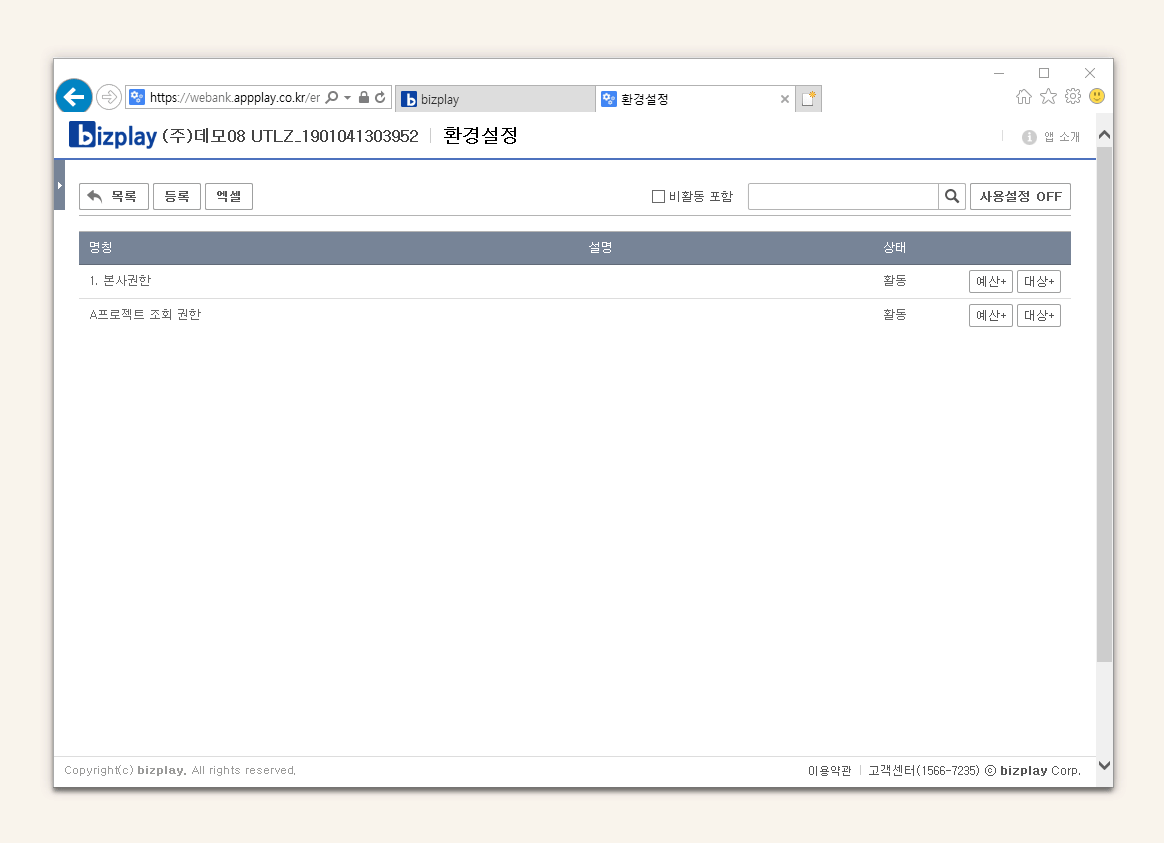
💡 사용설정 ON 후에는 권한에 추가가 되지 않은 직원은 예산부서가 보이지 않을 수 있으니 설정을 변경한 후 ON으로 변경해주세요
B-5. 👍설정 후 영수증 작성하기
영수증을 작성할 때 권한에 부여된 용도만 리스트에 보여집니다.
(영수증 작성하기, 지출결의서 작성하기, 모바일도 동일하게 적용됩니다)
 직원이 영수증에 경비를 작성할 때 권한에 부여된 용도만 리스트에 보여집니다.
직원이 영수증에 경비를 작성할 때 권한에 부여된 용도만 리스트에 보여집니다.
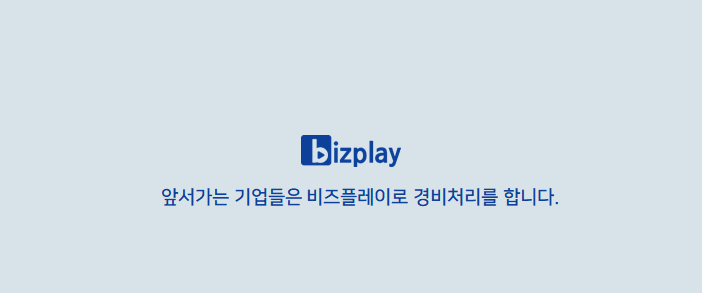

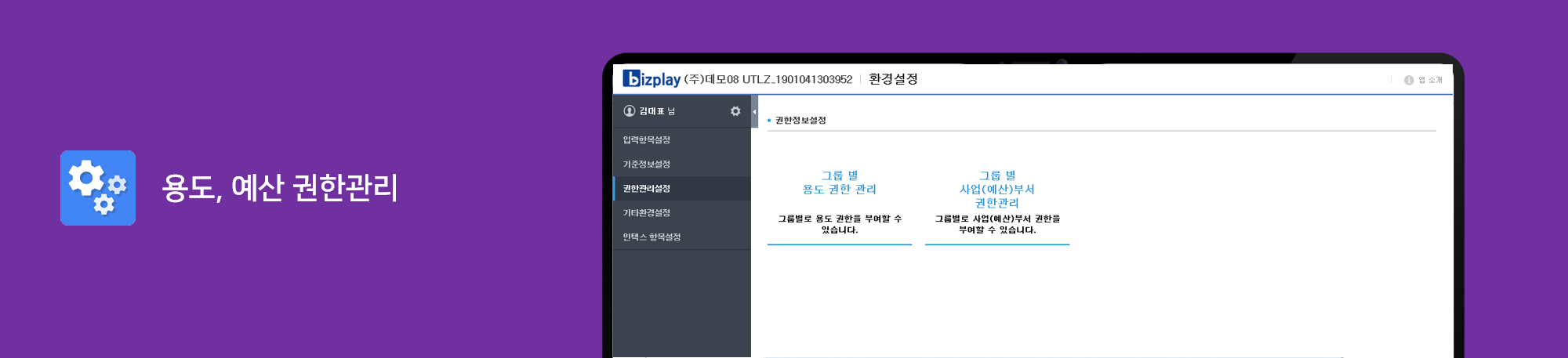
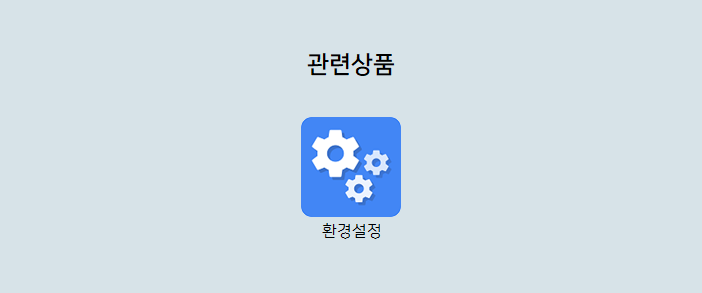
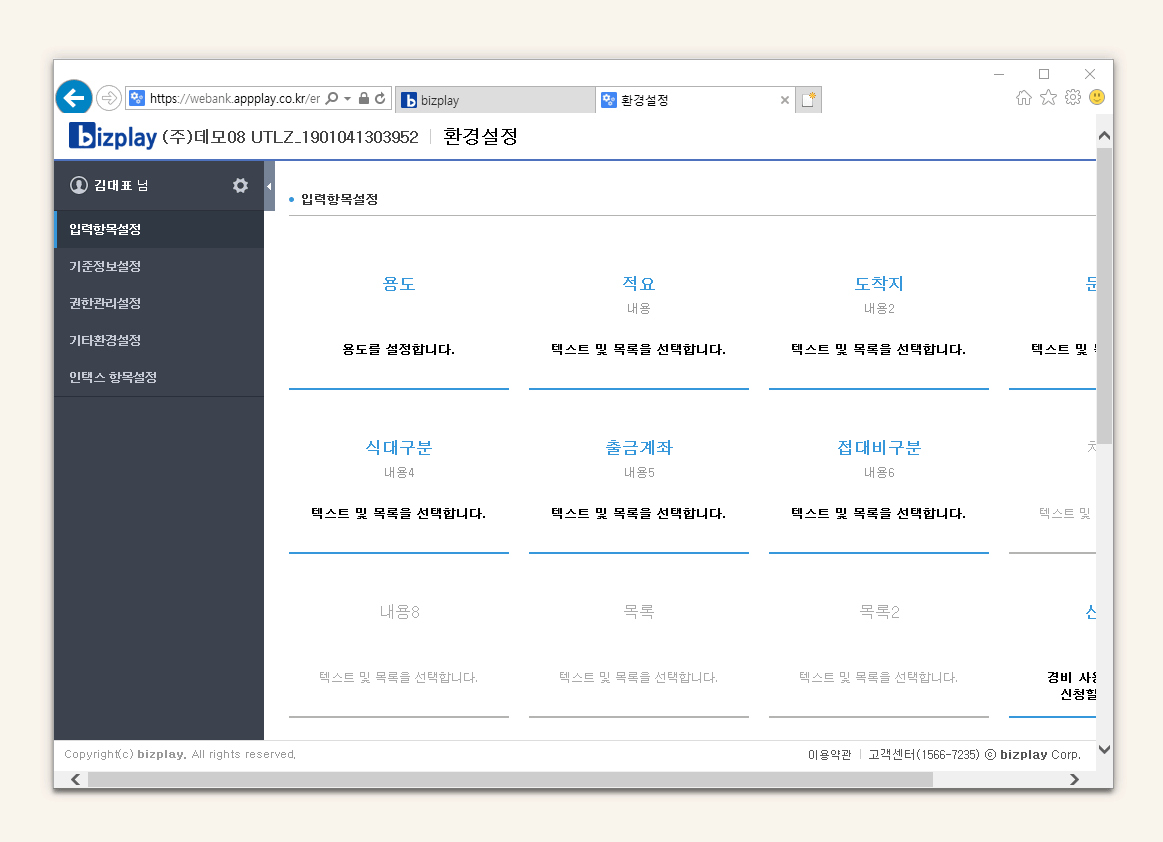
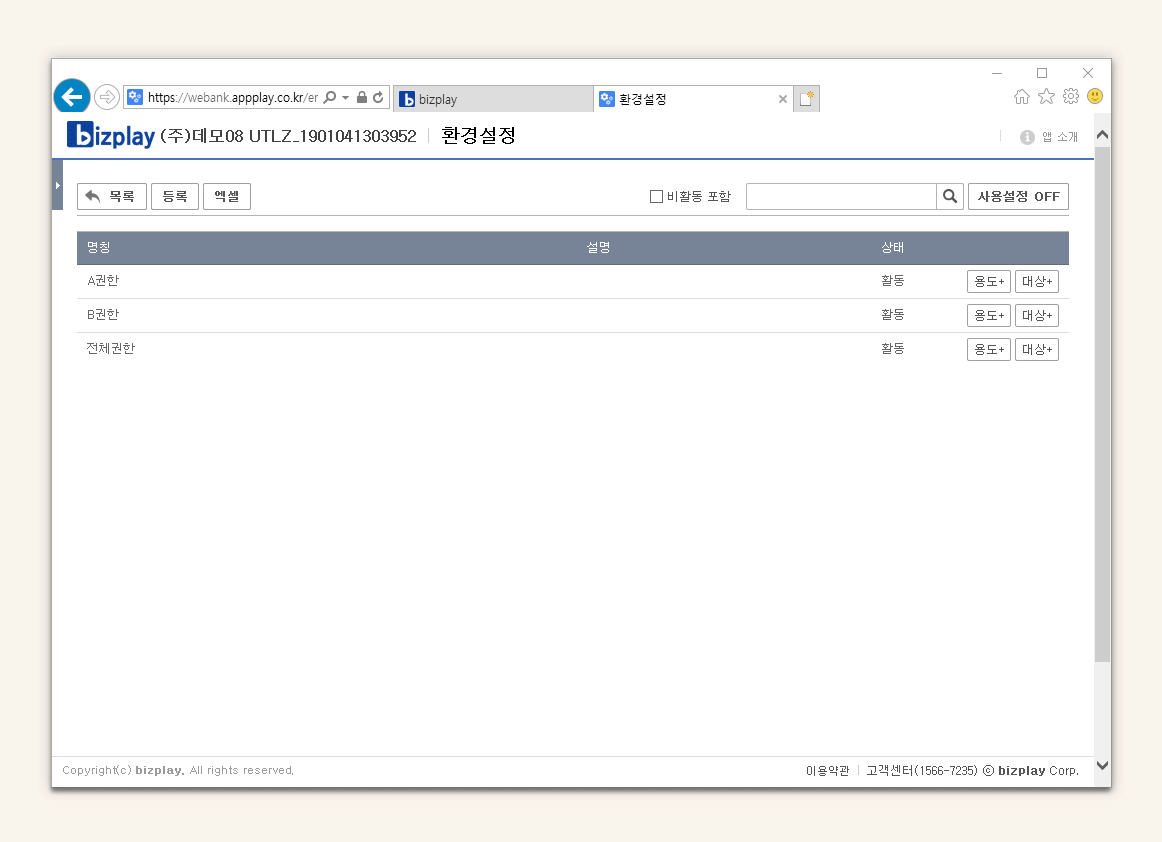
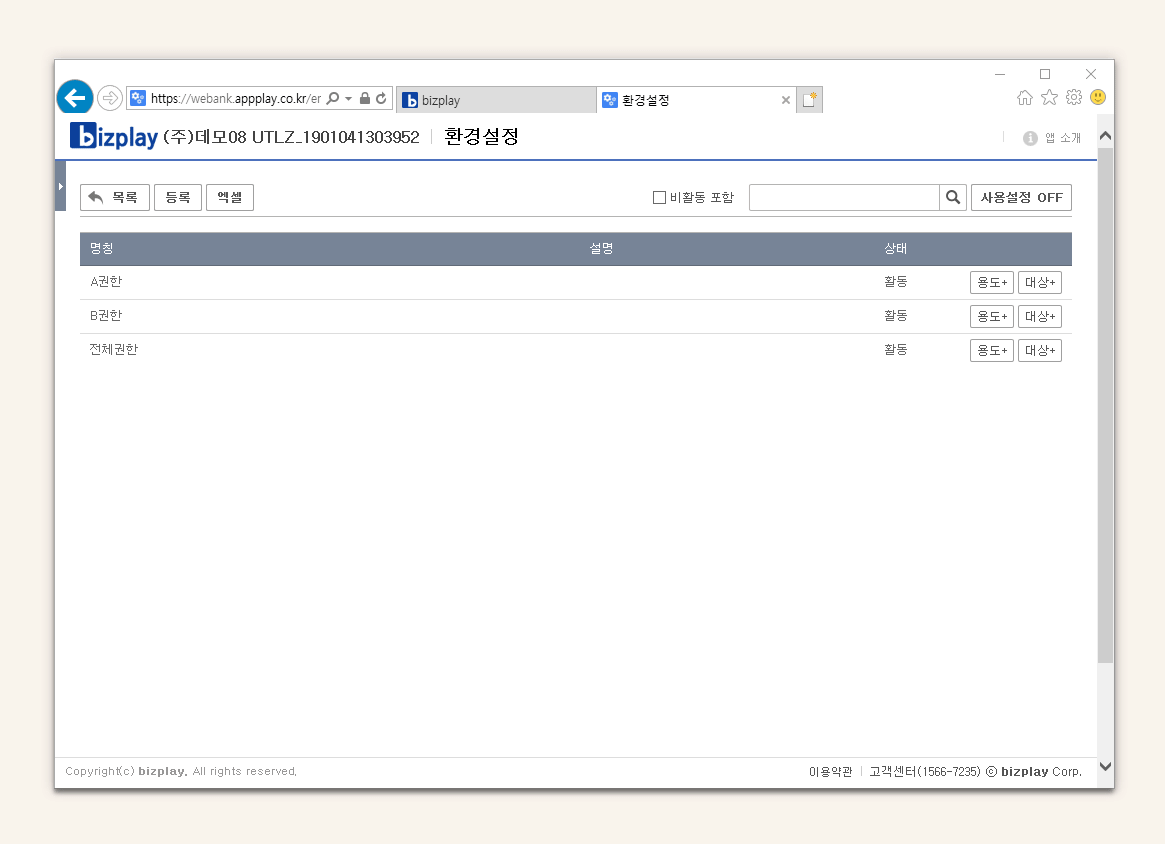
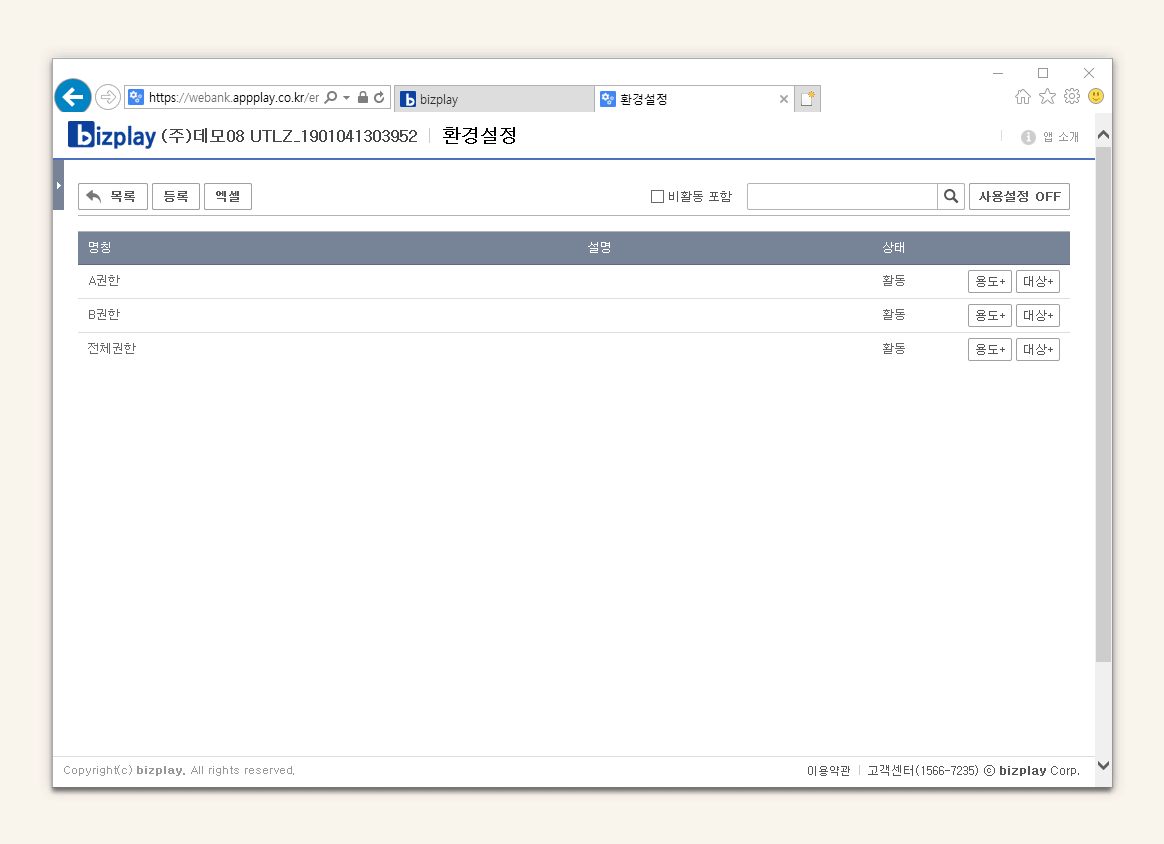
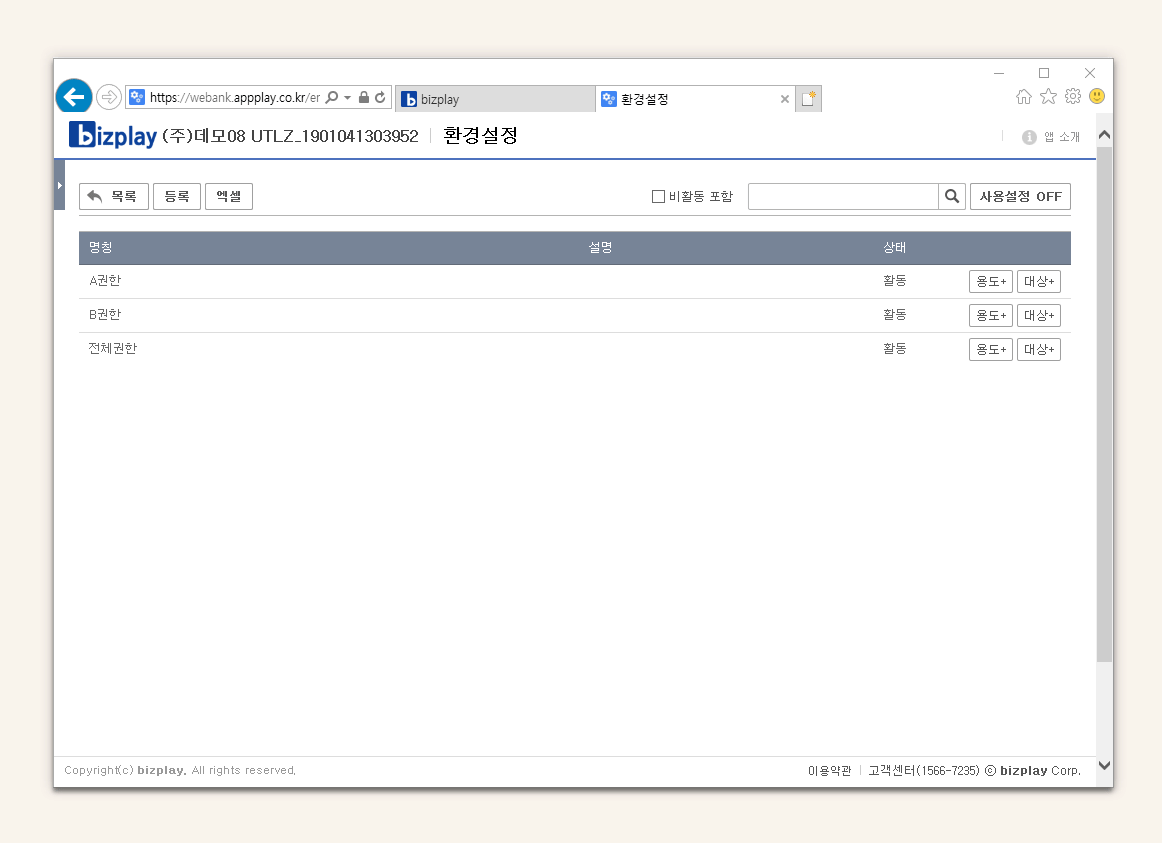
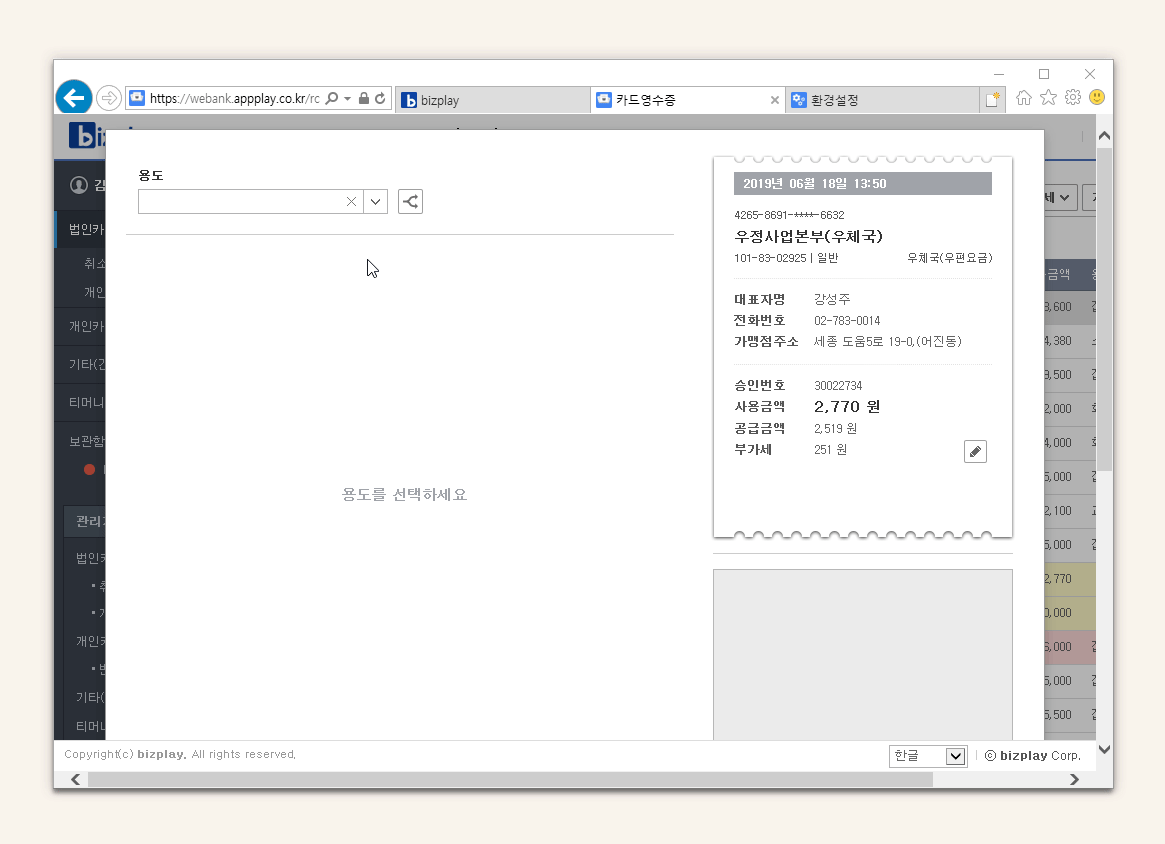
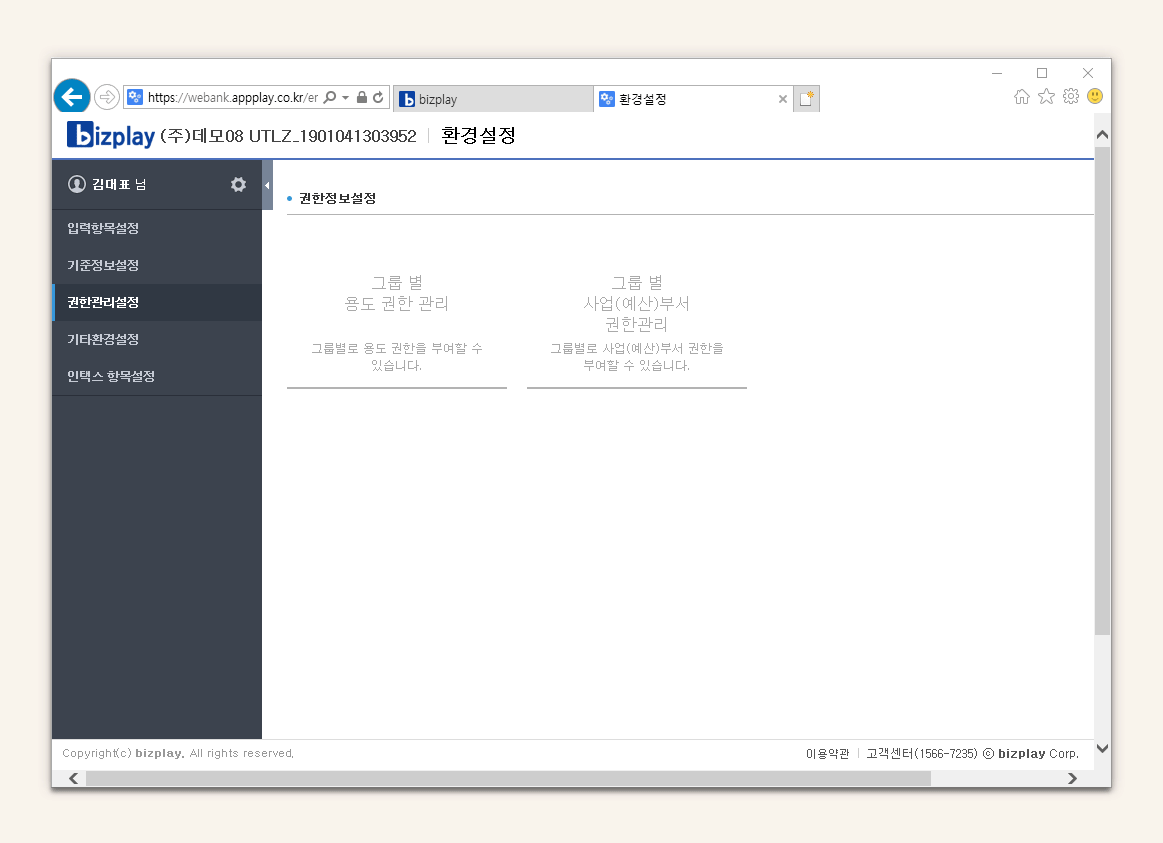
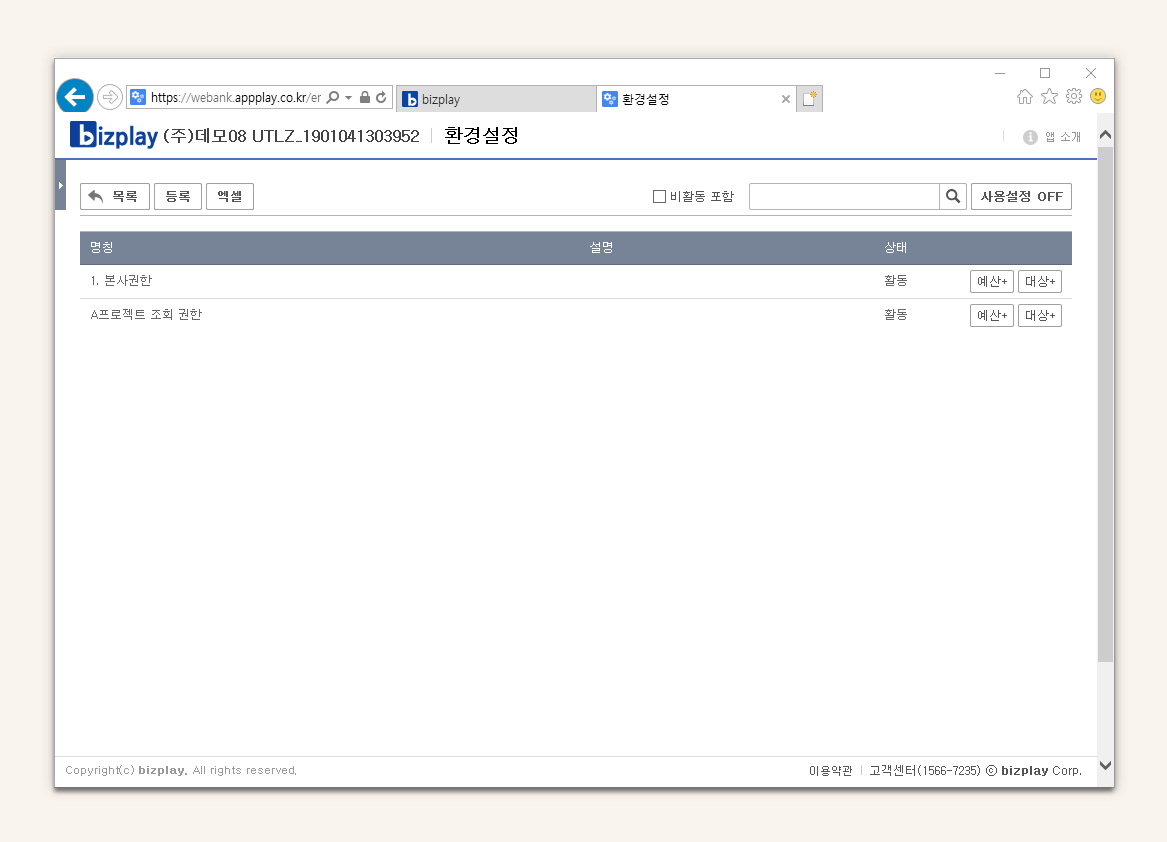
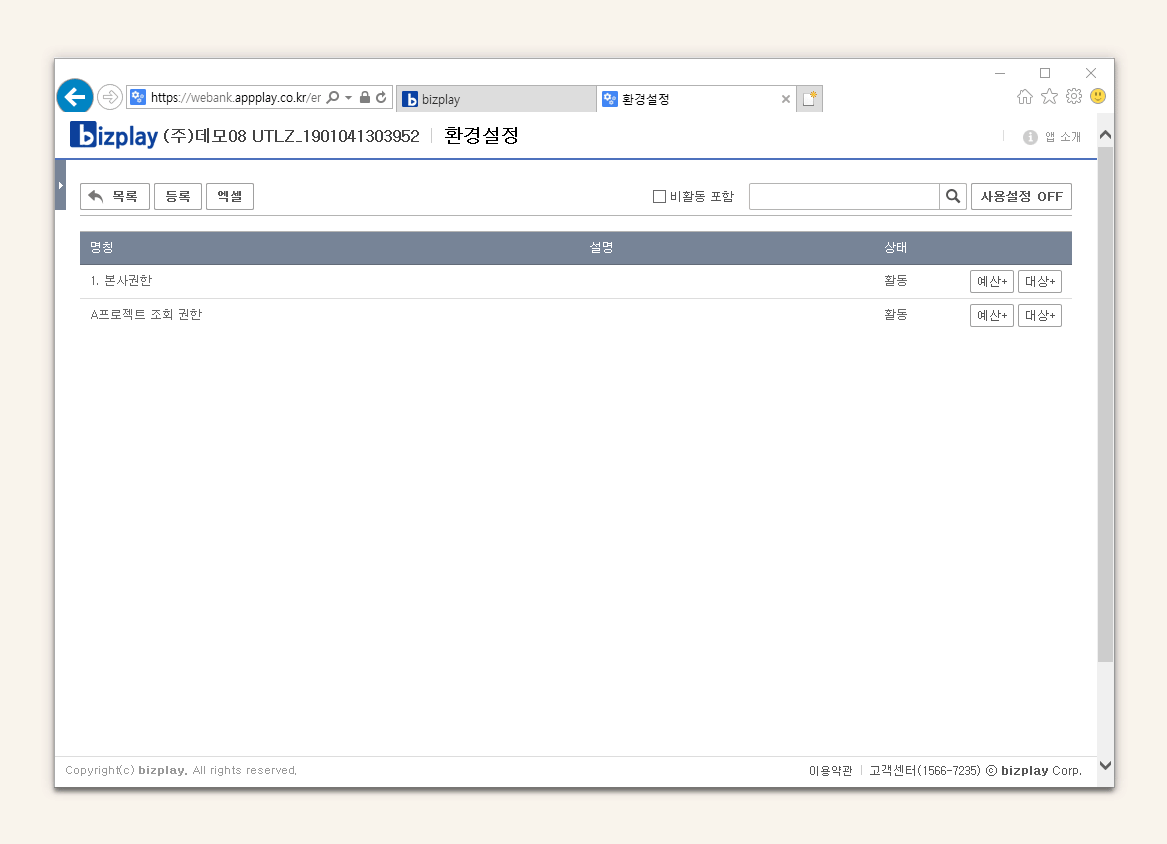
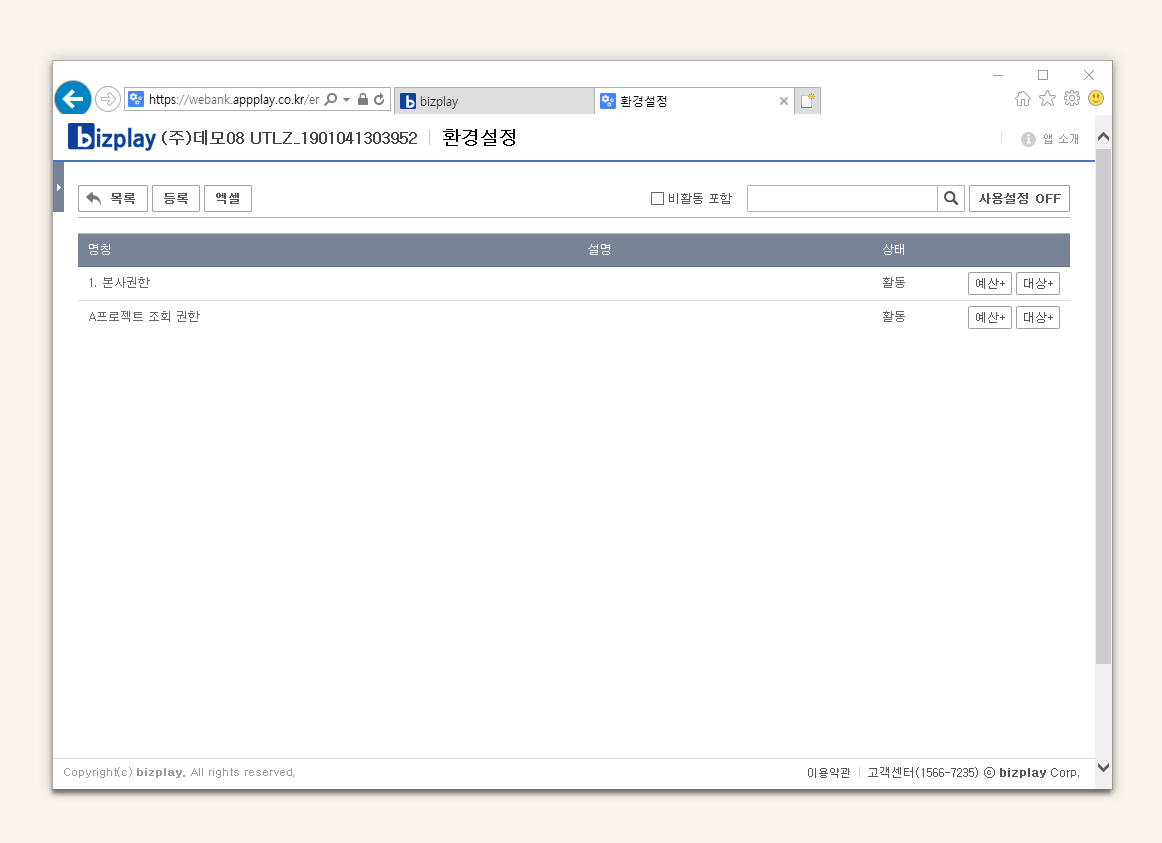
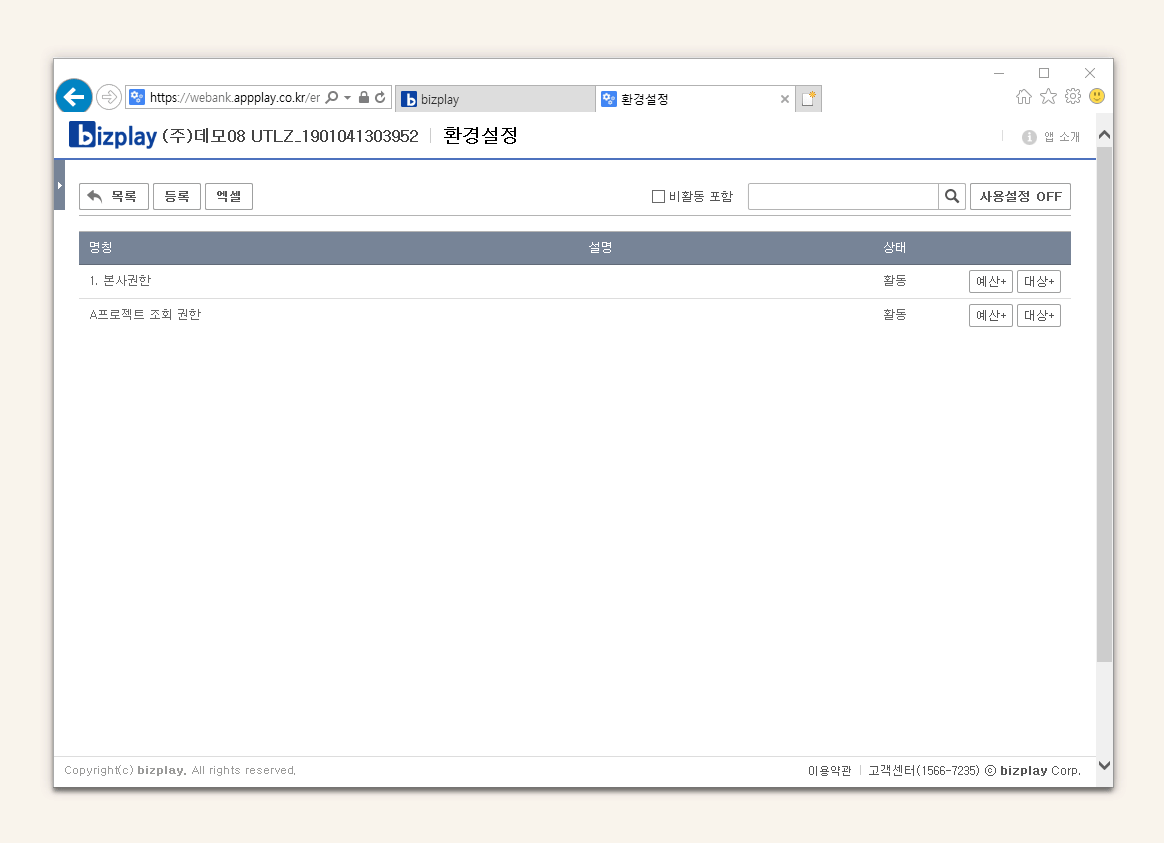
 직원이 영수증에 경비를 작성할 때 권한에 부여된 용도만 리스트에 보여집니다.
직원이 영수증에 경비를 작성할 때 권한에 부여된 용도만 리스트에 보여집니다.